Windows 10'da Hesap Türünü Değiştirin
Windows 10'da, kullanıcı hesaplarının farklı düzeylerde erişim izinleri vardır. En yaygın ikisi standart kullanıcılar ve yöneticilerdir. UAC, Vista'da tanıtıldığında, bir program yükseltilmiş olarak çalıştırılmadığı sürece Yönetici hesabının ayrıcalıkları bile kaldırıldı. Grup İlkesi ve Bilgisayar Yönetimi aracı kullanılarak bir hesap türü kolayca özelleştirilebilse de, Windows 10'un basitleştirilmiş kullanıcı arayüzü size bir Standart hesap ve bir Yönetici sunar. Zaten var olan bir hesap için ikisi arasında nasıl geçiş yapabileceğiniz aşağıda açıklanmıştır.
Reklamcılık
Önce Standart Hesap ile Yönetici arasındaki farkın ne olduğunu görelim.
Standart Kullanıcı hesapları Vista'dan önce günlük kullanım için tasarlanmıştı. Standart hesabı olan kullanıcı, ortamını özelleştirmek ve yüklü herhangi bir uygulamayı açmak için kullanıcı başına bazı ayarları değiştirebilir. Standart kullanıcılar, işletim sistemiyle derinlemesine entegre olan veya sistem düzeyindeki ayarları değiştiren programları kuramaz, bu da onu çok güvenli hale getirir. Ancak, Windows yıllarca varsayılan olarak yönetici hesabıyla gönderildiğinden, herkes yönetici olarak çalıştı ve çok az kişi standart kullanıcı olarak çalışmaktan rahatsız oldu. UAC, kullanılabilirliği güvenlikle dengelemek için Vista'da tanıtıldı. Her seferinde parola veya diğer kimlik bilgilerini sağlamak yerine, yönetici hesabı yalnızca manuel bir onay ve standart hesaplar için kimlik bilgileri gerekliydi. İşletim sistemi davranışını değiştiren veya değiştiren tüm kullanıcılar için bir uygulama yüklemek gibi sistem düzeyinde herhangi bir işlem yapmak için sistem ayarları, Standart Kullanıcı hesabından bir Yönetici için kimlik bilgileri sağlaması istenecektir. hesap.
yönetici: bu hesap türü tüm bilgisayar ayarlarına, yönetim görevlerine ve genel işletim sistemi seçeneklerine tam erişime sahiptir. Yönetici hesabı, işletim sistemi ile derinlemesine entegre olan, diğer kullanıcı hesaplarını, sürücüleri vb. yöneten programları yükleyebilir. İnternetin yaygınlaşması ve açık doğası nedeniyle kötü amaçlı yazılımlar yaygınlaşmaya başladıkça, Windows platformunda, yönetici olarak çalışan her kullanıcı, Windows'u herhangi bir programa tam erişimle değiştirebiliyordu. tehlikeli. Böylece UAC, programların yalnızca sistem çapında eylemler gerçekleştirirken yükseltilmiş olarak çalışabilmesi için tanıtıldı, aksi takdirde yönetici hesabı bile kilitli izinlerle çalıştı. Bir uygulama UAC yükseltmesi gerektirdiğinde, yönetici hesabı Güvenli Masaüstünde Evet/Hayır iletişim istemini kullanarak bunu onaylayabilir. Kimlik bilgileri gerekmez.
Yukarıdaki metinden de anlaşılacağı gibi, Windows 10'da hesap türünü değiştirmek için Yönetici olarak oturum açmalısınız.
Windows 10'u kurarken, Kurulum sırasında belirttiğiniz kullanıcı adı için bir Yönetici hesabı oluşturur. Yüklü işletim sistemine yeni bir hesap eklediğinizde, Windows 10, bir Standart Hesap oluşturmanıza izin verir.
iki yol var Windows 10'da hesap türünü değiştirin. Ayarlar uygulamasını kullanarak ve klasik Kontrol Panelinden nasıl yapılabileceğini göreceğiz. Ayarlar'ı kullanarak Windows 10'da Hesap Türünü nasıl değiştireceğiniz aşağıda açıklanmıştır.
Windows 10'da hesap türünü değiştirmek için, aşağıdakileri yapın.
-
Ayarları aç.

- Kullanıcı Hesapları -> Aile ve diğer kişiler'e gidin:

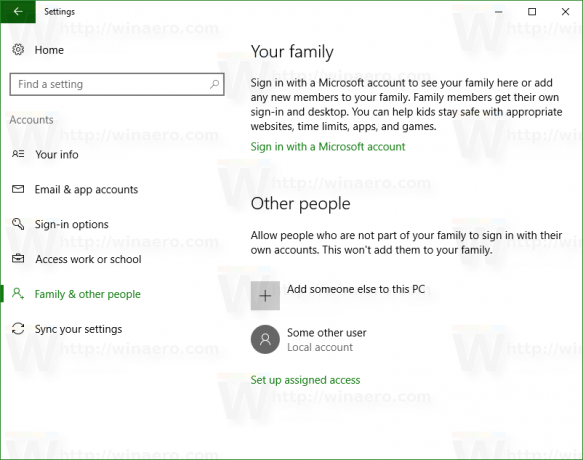
- Seçmek için istediğiniz hesaba tıklayın. düğmeyi göreceksin Hesap türünü değiştir:
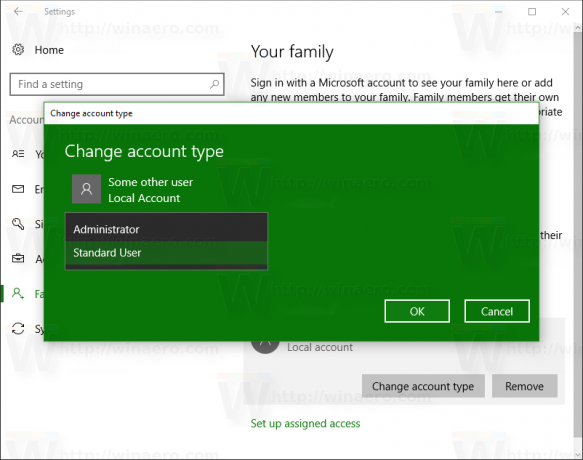
- Bu düğmeye tıklayın ve sonraki iletişim kutusunda istediğiniz hesap türünü belirtin.
Bu, hesap türünü değiştirmenin oldukça basit bir yoludur.
Alternatif olarak, klasik Kontrol Paneline başvurabilirsiniz.
Denetim Masasını Kullanarak Windows 10'da Hesap Türünü Değiştirin
- Denetim Masasını Aç.
- Denetim Masası\Kullanıcı Hesapları'na gidin:

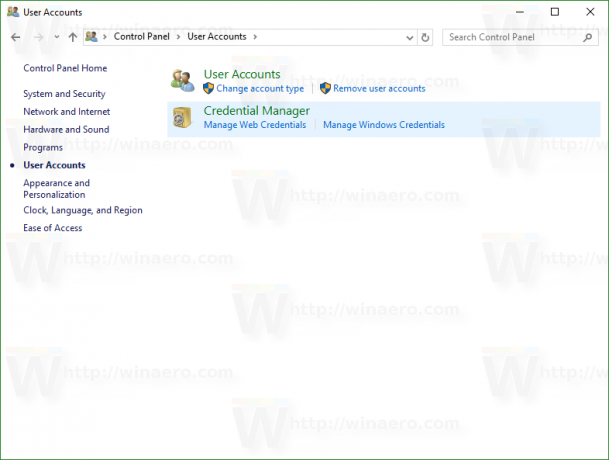
- "Kullanıcı Hesapları" altında, bağlantıyı tıklayın Hesap türünü değiştir:

- Sonraki sayfada, değiştirmeniz gereken hesabı tıklayın:
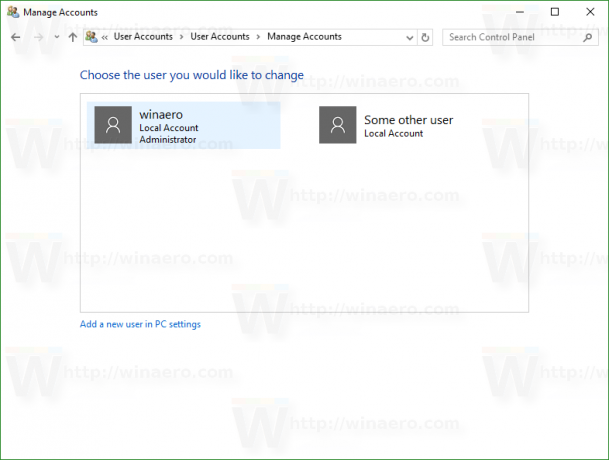 Aşağıdaki sayfa görünecektir:
Aşağıdaki sayfa görünecektir:
- İşte, bağlantıyı tıklayın Hesap türünü değiştir:
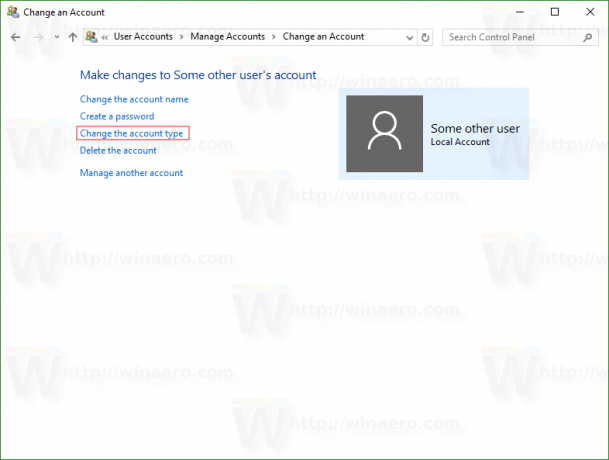 Sonuç aşağıdaki gibi olacaktır:
Sonuç aşağıdaki gibi olacaktır: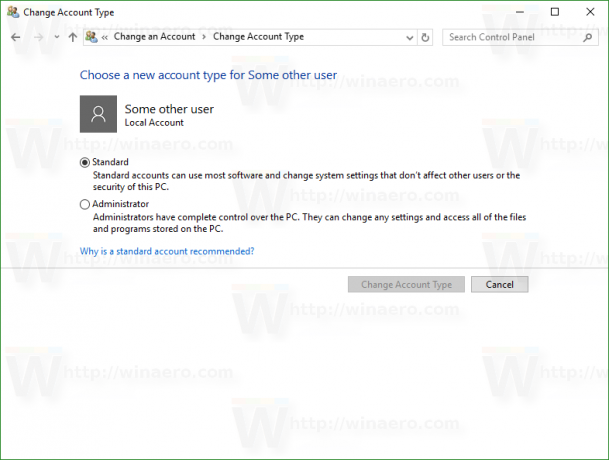
İstediğiniz hesap türünü seçin ve bitirdiniz.
Alternatif olarak, aşağıdaki komutları kullanmayı deneyebilirsiniz:
kullanıcı şifrelerini kontrol et2
veya
netplwiz
basmak Kazanç +r klavyedeki kısayol tuşlarını birlikte kullanın ve yukarıdaki komutlardan birini Çalıştır kutusuna yazın.
Aşağıdaki iletişim kutusu görünecektir: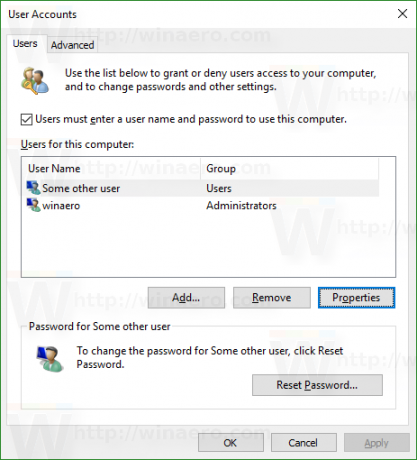
Orada, istediğiniz kullanıcı hesabını tıklayın ve "Özellikler"e basın: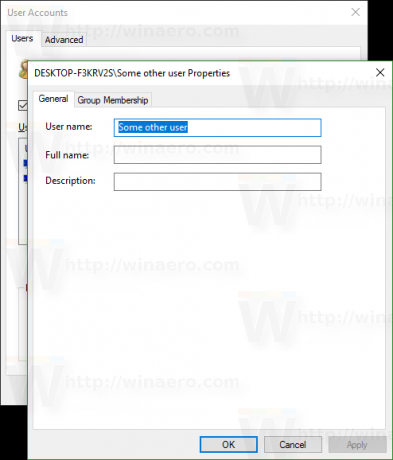
"Grup Üyeliği" sekmesine gidin: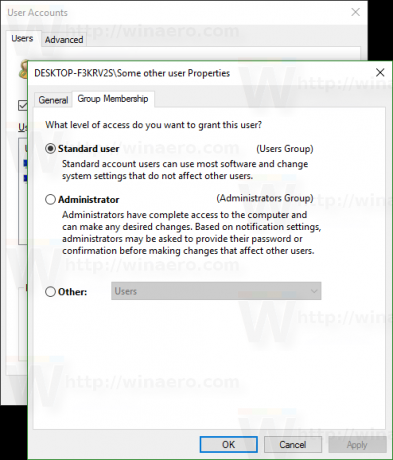
Orada tanıdık seçenekler kümesini bulacaksınız.
PC'nizde yalnızca yönetici ayrıcalıklarına sahip bir kullanıcı hesabı varsa ve başka bir kullanıcı hesabı yoksa, bunu Standart kullanıcı olarak değiştiremeyeceğinizi unutmayın.
Bu kadar.

